Perfect Optimizer 5.2 Sửa chữa, tăng tốc và tối ưu hóa PC
Perfect Optimizer là một công cụ hữu ích và mạnh mẽ được thiết kế để cho phép bạn bảo trì, sửa chữa và tăng hiệu suất cho máy tính của mình.
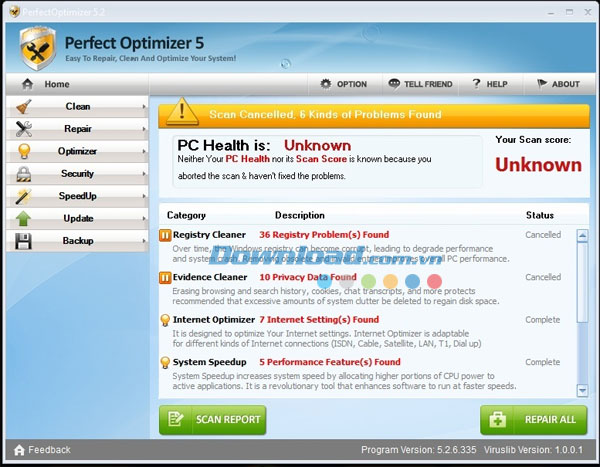
Tính năng chính:
Home Interface
Đây là một tính năng độc đáo của Perfect Optimizer. Nó tích hợp 6 tiện ích mạnh mẽ mà bạn có thể sử dụng để sửa chữa các lỗi registry, dọn dẹp tập tin rác, bảo vệ thông tin cá nhân, ngăn chặn phần mềm độc hại và tối ưu hóa các chương trình khởi động cùng với Windows nhằm cải thiện hiệu suất tổng thể của hệ thống. Bên cạnh đó, bạn có thể xem tình trạng hệ thống và các bước hướng dẫn chi tiết liên quan đến cách thao tác Perfect Optimizer trên giao diện chính.
- Giải phóng không gian ổ đĩa bị chiếm giữ bởi các tập tin rác.
- Cải thiện hiệu suất hệ thống.
- Tăng tốc độ duyệt web.
- Tăng không gian ổ đĩa có sẵn trong ổ cứng.
- Giúp các ứng dụng chạy nhanh hơn.
- Ngăn chặn việc cài đặt các ứng dụng chứa phần mềm độc hại.
- Ngăn chặn tải phần mềm gián điệp vào máy tính.
- Xóa lịch sử trình duyệt để bảo vệ sự riêng tư.
Registry Cleaner
Registry của máy tính chứa rất nhiều thông tin quan trọng cần để chạy các chương trình khác. Khi bạn cài đặt chương trình, thì sẽ tạo ra các mục registry. Tuy nhiên, bởi vì bạn gỡ bỏ chương trình không còn sử dụng nữa, nhiều mục bị bỏ xót lại. Qua thời gian, chúng có thể làm chậm các chương trình khác.
Registry Cleaner sẽ quét và dọn dẹp các mục không hợp lệ mà gây ảnh hưởng đến registry, xóa đường dẫn ứng dụng, lịch sử duyệt web, mục khởi động và nhiều hơn nữa. Đồng thời, thu nhỏ registry đến mức nhỏ nhất có thể. Sau khi dọn dẹp, máy tính sẽ chạy nhanh hơn và hiệu suất tổng thể của PC sẽ được cải thiện rất đáng kể.
- Tăng tốc độ cài đặt các phần mềm mới.
- Tăng hiệu suất tổng thể của máy tính.
- Khôi phục hiệu suất ban đầu của máy tính.
Junk File Cleaner
Khi bạn sử dụng máy tính, nó sẽ thu thập nhiều loại tập tin rác khác nhau mà nhanh chóng trở nên lỗi thời. Sau một thời gian sử dụng máy tính, ổ cứng sẽ chứa rất nhiều tập tin rác. Điều này khiến cho nó chạy chậm lại.
Junk File Cleaner sẽ xóa các file cài đặt tạm thời, file log khác nhau, vv từ MS Word, Internet Explorer, dọn dẹp tập tin không cần thiết mà làm lãng phí nhiều không gian trên ổ cứng để lấy lại không gian ổ đĩa và cải thiện hiệu suất của máy tính. Sau khi dọn dẹp, bạn sẽ có được trải nghiệm duyệt web, khởi chạy ứng dụng nhanh hơn bao giờ hết.
- Tăng hiệu suất của máy tính.
- Tăng tốc độ lướt web.
Evidence Cleaner
Mỗi khi sử dụng máy tính và truy cập Internet thì mọi dấu vết liên quan đến hoạt động của bạn, chẳng hạn như trang web được truy cập, chương trình được sử dụng, tập tin được mở, thông tin cá nhân và nhiều hơn nữa sẽ được lưu lại. Thông thường, việc dọn dẹp tất cả dấu vết này sẽ được tiến hành một cách thủ công nhưng đây thực sự là một công việc tẻ nhạt. Với Perfect Optimizer, mọi thao tác và tiến trình sẽ được thực hiện một cách tự động.
Công cụ Evidence Cleaner được tích hợp sẽ xóa các file cài tạm, lịch sử duyệt web trên Internet Explorer, tìm kiếm trong Windows, vv để bảo vệ các thông tin cá nhân của bạn như: tài khoản ngân hàng, mật khẩu và số thẻ tín dụng. Hơn nữa, tất cả hoạt động trước đó của bạn sẽ không xuất hiện trong danh sách xổ xuống.
- Bảo vệ sự riêng tư của bạn khỏi những ánh mắt tò mò.
- Giúp cho việc tìm kiếm và duyệt web trên Internet nhanh hơn.
Duplicate Cleaner
Các tập tin trùng lặp có thể chiếm rất nhiều không gian lưu trữ giá trị trên hệ thống máy tính. Chúng được tạo ra một cách tình cờ và phần lớn tập tin trùng lặp liên quan đến file media, chẳng hạn như: ảnh, video và bài hát. Điều này sẽ khiến bạn tiêu tốn rất nhiều thời gian và công sức để kiểm tra tập tin nào trên máy tính bị nhân bản, đặc biệt phiền toái khi bạn sở hữu các bộ sưu tập tập tin lớn trên ổ cứng và thiết bị lưu trữ khác. Hãy sử dụng công cụ dọn dẹp registry được tích hợp trong phần mềm này để sửa chữa lỗi hệ thống và tăng hiệu suất cho máy tính.
Duplicate Cleaner được thiết kế để giúp bạn tìm kiếm và xóa tập tin trùng lặp thực sự trên mạng công ty hoặc tại nhà mà không cần cài đặt phần mềm trên máy tính khác. Bên cạnh đó, chế độ so sánh CRC32 sẽ cung cấp các kết quả chính xác nhất và Duplicate Cleaner sẽ tìm kiếm cả những file có nội dung giống nhau chứ không chỉ riêng mình tên. Một danh sách các tập tin trùng lặp có thể được phân loại và xuất theo nội dung, tiêu đề MP3, thuộc tính, hình ảnh và kích thước zero. Công cụ này hỗ trợ người dùng xóa, gỡ bỏ hoặc sao chép file trùng lặp. Do đó, lấy lại không gian ổ đĩa giá trị và cải thiện chất lượng dữ liệu. Perfect Optimizer được xem là một trong những phần mềm tuyệt vời nhất để tối ưu hóa máy tính của bạn.
- Xác định và khôi phục không gian ổ đĩa giá trị.
- Giảm thiểu thời gian được sử dụng để sao lưu.
- Giảm thời gian được sử dụng để quét virus không cần thiết.
- Tăng không gian trống trên các nguồn hạn chế như laptop và bộ nhớ.
- Giảm thiểu thời gian tìm kiếm file.
- Gỡ bỏ tập tin rác để xử lý các vấn đề liên quan đến đồng bộ.
- Chạy nhanh hơn so với các công cụ cùng loại khác.
Shortcuts Cleaner
Phím tắt là những liên kết đến file mà được lưu trữ trong các thư mục và ổ đĩa khác nhau trên máy tính. Start Menu trong Windows cũng được cấu tạo bởi những phím tắt giúp bạn dễ dàng truy cập đến các tập tin khác nhau trên ổ cứng. Những phím tắt này khi chạy sẽ mở ứng dụng hoạc tài liệu tương ứng. Tuy nhiên, đôi lúc bạn vô tình xóa hoặc di chuyển tập tin trong đó. Kết quả, khi người khác truy cập vào thì phím tắt đó liên kết đến một file không còn tồn tại nữa. Do đó, công cụ Shortcuts Cleaner sẽ cung cấp cho bạn một cách thuận tiện để xử lý những phím tắt không hợp lệ đó. Nó sẽ quét hệ thống, tìm kiếm phím tắt không hợp lệ và gửi báo cáo cho bạn để kịp thời gỡ bỏ chúng khỏi hệ thống. Perfect Optimizer là một chương trình phần mềm hữu dụng mà sẽ nhanh chóng xác định và xóa phím tắt không hợp lệ trong Windows cũng như sửa chữa mọi vấn đề liên quan đến hệ thống và registry bị hỏng.
Windows Repair
Có một vài lý do khiến cho máy tính phát sinh ra những lỗi làm cho nó ngừng hoạt động. Những lỗi này có thể liên quan đến hệ điều hành Windows của bạn, registry bị hỏng hoặc máy tính bị nhiễm virus và phần mềm gián điệp, vv.
Windows Repair là một công cụ hệ thống hữu ích mà có thể tự động sửa chữa mọi thay đổi bất hợp pháp chẳng hạn như: ngừng IE, cài đặt trang chủ IE, cài đặt tùy chọn thư mục Windows Explorer, trình chỉnh sửa registry, vv. Ngoài ra, Windows Repair sẽ khôi phục tất cả thiết lập mặc định trong Windows và sửa chữa mọi vấn đề liên quan đến tập tin, kích hoạt đường dẫn file, hiển thị thuộc tính menu và tập tin ẩn, vv.
- Khôi phục liên kết tập tin bị thay đổi do virus, phần mềm gián điệp và phần mềm độc hại.
- Khôi phục các thiết lập mặc định trong Windows Explorer và IE.
- Sửa chữa tình trạng màn hình xanh hay máy tính bị treo và đóng băng.
- Ngăn chặn người dùng khác không làm những điều mà bạn không muốn.
- Cập nhật Windows trực tuyến.
IE Repair
Khi nhấp chuột vào một siêu kiên kết trong một tin nhắn email hoặc trên web hay nhấp chuột phải vào một siêu liên kết trên web và sau đó nhấn "Open in New Windows", bạn có thể gặp phải một trong vấn đề sau: cửa sổ mới bị bỏ trống, một thông báo lỗi xuất hiện khi sử dụng lệnh Print hoặc lệnh Print Preview trong Internet Explorer. Khi cố gắng kết nối với thư mục web, bạn có thể nhận được thông báo tiến trình hiện tại không thể hoàn thành bởi vì có một lỗi không mong đợi đã xảy ra.
IE Repair là một công cụ hữu ích và mạnh mẽ giúp bạn dọn dẹp, sửa chữa và tối ưu hóa registry chỉ với vài cú nhấp chuột. Bằng cách sử dụng công cụ này để sửa chữa lỗi registry thường xuyên, trình duyệt IE của bạn sẽ không chỉ chạy ổn định hơn mà còn cải thiện hiệu suất cho nó.
System Repair
Bạn gặp vấn đề với máy tính của mình? Nó chạy chậm lại và phải mất một thời gian mới có thể khởi động lại máy tính? Registry bị hỏng? Các chương trình lạ tự động khởi chạy? Bạn nhận được thông báo lỗi? Gặp phải quảng cáo phiền nhiễu trong Internet Explorer. Bắt gặp những thanh công cụ không mong muốn trong Google hoặc Yahoo? Hay bị tấn công bởi virus và malware?
System Repair là một công cụ bảo mật và bảo trì hệ thống toàn diện. Mục đích chính của nó là cố gắng phát hiện một số vấn đề phổ biến trong hệ thống và những thiệt hại bị gây ra bởi virus máy tính và phần mềm độc hại. Với System Repair, người dùng có thể phát hiện các vấn đề phổ biến nhất trong máy tính người dùng và tự sửa chữa chúng.
- Bảo vệ máy tính chống lại phần mềm quảng cáo, phần mềm gián điệp và malware.
- Giữ cho máy tính hoạt động trơn tru.
- Bảo vệ mạng của bạn khỏi các cuộc tấn công bên ngoài.
- Ngăn chặn tình trạng hệ thống bị treo hoặc đóng băng.
Windows System Optimizer
Công cụ này được thiết kế đặc biệt cho Windows Vista & XP. Nó áp dụng các tiến trình quét và tối ưu hóa mạnh mẽ đối với các phiên bản Windows và phần mềm mà bạn đã cài dặt để đảm bảo rằng người dùng sẽ thấy được ưu điểm nổi trội của nó. System Optimizer sẽ giúp bạn tăng thời gian phản ứng với các lệnh bằng cách tăng tốc một số thành phần quan trọng của Windows Vista và XP.
Windows System Optimizer tích hợp 6 mô hình mà bạn có thể sử dụng để tối ưu hóa máy tính và cải thiện hiệu suất của nó.
- Windows Default - Khôi phục các dịch vụ mặc định của Windows khi máy tính gặp sự cố.
- Campus Model - Đóng một số dịch vụ như: in ấn, thiết bị đầu cuối, hỗ trợ mạng không dây để tăng tốc độ duyệt web, chơi game, phát video, chia sẻ và xử lý tài liệu.
- Internet Model - Đóng dịch vụ in, thiết bị đầu cuối, cập nhật Windows trực tuyến để tăng tốc độ duyệt web.
- Office Model - Đóng dịch vụ thiết bị đầu cuối và hỗ trợ mạng không dây để tăng tốc độ cho hệ thống trong khi làm việc.
- Notebook Model - Đóng một vài dịch vụ dựa trên dịch vụ mặc định trong Windows để tăng tốc độ cho máy tính Notebook của bạn.
- Home Model - Đóng dịch vụ chia sẻ file qua mạng và thiết bị đầu cuối để tăng tốc độ trình duyệt Internet và phát video.
Windows Disk Defragger
Việc tạo và xóa các tập tin, thư mục, cài đặt phần mềm mới và tải file về từ trên Internet chính là một trong những nguyên nhân gây ra quá trình phân mảnh. Máy tính không chỉ lưu một file hoặc thư mục trong một không gian duy nhất trên ổ đĩa mà chúng được lưu tại không gian có sẵn đầu tiên. Sau khi sử dụng một phần lớn không gian ổ đĩa, hầu hết các tập tin và thư mục kế tiếp được lưu thành từng phần. Quá trình chống phân mảnh là một tiến trình mà giúp giảm thiểu số lượng phân mảnh trong hệ thống tập tin. Nó sẽ tiến hành điều này bằng cách tối ưu hóa không gian của ổ đĩa để lưu trữ các phần khác nhau của mỗi tập tin.
Perfect Optimizer là một chương trình chống phân mảnh Windows mạnh mẽ và chuyên nghiệp, cung cấp một cách mới và tốt hơn để phân tích hay chống phân mảnh ổ đĩa, khắc phục tình trạng hệ thống chạy chậm và bị treo theo một cách hiệu quả nhất.
- Khôi phục lại tốc độ cho ổ đĩa.
- Đảm bảo an toàn cho dữ liệu và tăng độ tin cậy.
- Tối ưu hóa hiệu suất và ổn định cho máy tính.
- Ngăn chặn tình trạng chạy chậm, hư hỏng PC.
Windows Uninstall Manager
Đây là một công cụ cho phép bạn an toàn gỡ bỏ tất cả tập tin không cần thiết và giúp hệ thống trở về trạng thái ban đầu. Nó sẽ giúp bạn gỡ bỏ ứng dụng không cần thiết, bao gồm tất cả tập tin và tài liệu tham chiếu được liên kết và cả những cái được ẩn.
- Tiết kiệm không gian lưu trữ giá trị trong bộ nhớ.
- Giữ cho thiết bị được an toàn.
- Tăng tốc độ khởi động chương trình.
File Shredder
Tại sao bạn cần công cụ chia nhỏ tập tin này? Nếu bạn sử dụng tùy chọn Delete trong Windows hoặc thậm chí định dạng ổ cứng của mình thì các tập tin của bạn có thể được dễ dàng được khôi phục trở lại bởi vì Windows đơn giản chỉ loại bỏ tập tin tham chiếu cho tập tin bị xóa từ hệ thống file nhưng tất cả thông tin vẫn được lưu giữ trên máy tính và người khác có thể truy cập vào. Để bảo vệ sự riêng tư của mình, bạn cần chia nhỏ tập tin và tài liệu nhạy cảm của mình.
Việc xóa bỏ file vĩnh viễn sẽ cho phép bạn gỡ bỏ file và thư mục từ máy tính mà không để lại bất kỳ cơ hội phục hồi nào. Hãy dọn dẹp, sửa chữa và đảm bảo an toàn cho hệ thống.
- Giữ cho dữ liệu nhạy cảm được an toàn.
- Bảo vệ thông tin cá nhân.
- Giành lại không gian ổ đĩa giá trị.
Memory Optimizer
Do vấn đề rò rỉ bộ nhớ bị gây ra bởi các chương trình đang chạy, máy tính của bạn sẽ khởi động chậm lại và không ổn định. Đôi khi, nó còn dẫn đến tình trạng máy tính bị treo hoặc gặp phải màn hình xanh.
Memory Optimizer sẽ chống phân mảnh bộ nhớ máy tính của bạn, tăng hiệu suất cho CPU, ngăn chặn rò rỉ bộ nhớ, vv. Bằng các mẹo tối ưu này, các trò chơi và ứng dụng yêu thích của bạn sẽ chạy nhanh và hiệu quả hơn trên máy tính cũ. Nó sẽ hỗ trợ người dùng điều chỉnh việc sử dụng bộ nhớ cho các chương trình mà mình chạy, vì vậy bộ nhớ trống sẽ có sẵn cho các chương trình quan trọng.
- Tăng tốc độ cho bộ nhớ RAM.
- Cải thiện thời gian phản ứng của hệ thống.
Startup Speedup
Cho dù máy tính của bạn khởi động nhanh như thế nào thì vẫn không bao giờ là đủ. Dưới đây là một số mẹo để giúp bạn nhanh chóng truy cập desktop ngay khi khởi động.
- Thực hiện một quá trình chống phân mảnh lúc boot hệ thống.
- Tinh chỉnh registry để khởi động máy tính nhanh hơn.
- Tắt các dịch vụ không cần thiết.
- Tải và chạy một tiện ích dọn dẹp chương trình khởi động.
- Chạy các chương trình diệt virus cập nhật.
- Chạy chương trình ngăn chặn spyware.
- Dọn dẹp tập tin tạm.
- Dọn dẹp thùng rác.
- Chạy công cụ chống phân mảnh ổ đĩa.
System Speedup
Perfect Optimizer sẽ cung cấp cho bạn một số cách để tăng tốc độ cho máy tính đó là:
- Giải phóng không gian ổ đĩa.
- Tăng tốc độ truy cập dữ liệu.
- Phát hiện và sửa chữa lỗi liên quan đến ổ đĩa.
- Bảo vệ máy tính chống lại spyware.
Internet Optimizer
Tăng tốc độ cho máy tính và Internet với các chương trình tối ưu để giành nhiều hiệu suất hơn cho PC của bạn.
Bạn có muốn máy tính khởi chạy nhanh hơn chỉ trong vài giây? Đơn giản, chỉ cần sử dụng công cụ quét miễn phí của Perfect Optimizer để nhanh chóng tăng tốc độ cho Internet và PC. Cho dù bạn đang sử dụng Dial-Up, cáp quang, DSL, bạn sẽ nhận được tốc độ truyền dữ liệu trên Internet nhanh hơn. Quá trình tối ưu hóa máy tính tổng thể sẽ giúp cho mọi thứ trên máy tính chạy nhanh hơn nhiều mà không gặp phải các phiền toái khác.
Windows Update
Việc cài đặt Windows Update để tự động cập nhật máy tính theo một lịch trình có sẵn là một ý tưởng tuyệt vời, đặc biệt nếu máy tính của bạn có tốc độ kết nối Internet nhanh chóng.
Để ngay lập tức có thể nhận được các cập nhật mới cho máy tính, hãy kết nối Internet và truy cập http://www.update.microsoft.com. Bạn có thể lựa chọn ngôn ngữ của đất nước mình nếu chưa bao gờ truy cập trang web đó trước kia. Hãy chắc chắn thực hiện theo các bước hướng dẫn trên trang để tải và cài đặt các bản update. Sẽ mất một chút thời gian nếu bạn là người mới sử dụng máy tính.
Perfect Optimizer là một công cụ trực tuyến mà sẽ phân tích hệ thống của bạn, sau đó hiển thị những bản cập nhật phù hợp cho hệ điều hành của mình.
System Restore
Perfect Optimizer có một công cụ được gọi là System Restore mà sẽ tự động sao lưu registry và tập tin hệ thống bất cứ khi nào bạn cài đặt một phần mềm hay trình điều khiển mới. Nhờ đó, giúp người dùng khôi phục lại tập tin hệ thống cho máy tính mà không làm ảnh hưởng đến dữ liệu cá nhân của bạn, chẳng hạn như: email, tài liệu hay hình ảnh. Đôi khi, việc cài đặt một chương trình hay trình điều khiển mới có thể gây ra một sự thay đổi không mong đợi cho máy tính hoặc khiến cho Windows hoạt động một cách không mong muốn. Thông thường, việc gỡ bỏ cài đặt một chương trình hay driver có thể giải quyết vấn đề. Tuy nhiên, nếu không thể, bạn hãy thử khôi phục hệ thống máy tính quay trở về trạng thái ban đầu.
Ngoài ra, System Restore có một tính năng được gọi là System Protection để tạo và lưu điểm khôi phục trên máy tính. Những điểm này có thể chứa thông tin liên quan đến thiết lập registry và thông tin hệ thống khác mà Windows sử dụng. Bạn cũng có thể tạo điểm khôi phục một cách thủ công.
System Restore không phải được thiết kế để sao lưu tập tin cá nhân. Do đó, nó không thể giúp bạn phục hồi một tập tin cá nhân mà đã bị xóa trước đó. Bạn nên sao lưu tập tin cá nhân và dữ liệu cá nhân thường xuyên bằng cách sử dụng công cụ File Backup của Perfect Optimizer.
Registry Backup
Lý do tại sao mọi người cần tạo bản sao lưu registry đó là chỉ cần một lỗi nhỏ trong registry có thể khiến Windows ngừng khởi động. Do đó, công cụ này sẽ tự động sao lưu registry và tập tin hệ thống bất cứ khi nào bạn cài đặt phần mềm hay driver mới.
Important File Backup
Mỗi tháng một người sử dụng Internet trung bình truy cập hơn 1000 trang web mà không bao giờ ghé thăm trước kia. Bằng cách lưu lại bản backup cho Internet Favorites, bạn có thể yên tâm là mình sẽ không bao giờ đánh mất những liên kết đến những website quan trọng mà mình tình cờ gặp khi lướt web.
Vậy làm cách nào để sao lưu các mục yêu thích? Phần lớn các trình duyệt trên Internet có một chức năng mà cho phép người dùng sao lưu mục Favorites chỉ với vài thao tác đơn giản. Tuy nhiên, các trình duyệt này không cung cấp một cách để tự động hóa toàn bộ tiến trình và yêu cầu người dùng phải chú ý thường xuyên. Ngoài ra, khi một trình duyệt bị hư hỏng hoặc bạn gặp phải tình trạng ổ cứng hỏng hay vô tình xóa dữ liệu, thì những mục Favorites này sẽ trở nên lỗi thời.
Perfect Optimizer sẽ cho phép bạn sao lưu các mục Favorites trên Internet một cách tự động trong khi duyệt web.
Important File Backup sẽ tự động sao lưu các bookmark, tập tin cookie, desktop, tài liệu và Outlook trên Internet chỉ với vài cú nhấp chuột. Tất cả những gì bạn cần làm là lựa chọn một cái mà mình muốn sao lưu trong trình đơn, lựa chọn vị trí để lưu, sau đó chương trình sẽ tự động tìm kiếm dữ liệu cần thiết cho ổ cứng của bạn và thêm vào tác vụ backup.
Driver Backup
Driver Backup của Perfect Optimizer là một công cụ quản lý driver chuyên nghiệp, vừa có chức năng quản lý driver vừa có khả năng chẩn đoán phần cứng. Driver Backup sẽ quản lý máy tính của bạn để cập nhật driver và tối ưu hóa hiệu suất máy tính. Nó thực sự là một trình quản lý driver mạnh mẽ cho Windows mà có thể sao lưu, phục hồi, tìm kiếm và cập nhật driver một cách tự động.
Giờ đây, với Driver Backup, bạn có thể sao lưu tất cả driver và phục hồi lại chúng sau khi xây dựng lại hệ thống. Điều này có thể tiết kiệm đáng kể thời gian cho bạn trong suốt quá trình cài đặt hệ thống. Bên cạnh đó, bạn thậm chí còn có khả năng tạo ra một gói cài đặt tự động cho tất cả driver. Nhờ đó, sau khi xây dựng lại hệ thống, bạn có thể cài đặt tất cả driver cùng lúc.
Bé Ngoan























